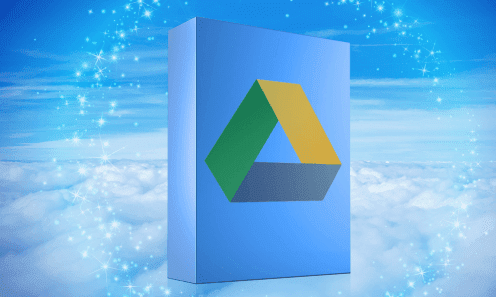 Google Drive, tienen aplicaciones como Docs, hojas cálculo y Slides, ideales para personas que buscan una suite de oficina simple. Es gratis, facilita la colaboración y prácticamente cualquier persona puede utilizarlo.Pero si estás acostumbrado a algo más tradicional, como Microsoft Office, puede ser reacios a utilizarlo. Aquí algunos trucos y consejos que harán de Google Drive más funcional que las suites de escritorio que está acostumbrado.
Google Drive, tienen aplicaciones como Docs, hojas cálculo y Slides, ideales para personas que buscan una suite de oficina simple. Es gratis, facilita la colaboración y prácticamente cualquier persona puede utilizarlo.Pero si estás acostumbrado a algo más tradicional, como Microsoft Office, puede ser reacios a utilizarlo. Aquí algunos trucos y consejos que harán de Google Drive más funcional que las suites de escritorio que está acostumbrado.Que Puedo Hacer en Google Drive (y que no puedo)
Google Drive incluye un montón de servicios, pero las tres aplicaciones que tiene que competir con las suites de oficina son Docs (procesamiento de textos), hojas (hojas de cálculo) y diapositivas (presentaciones). Echemos un vistazo a las características más importantes de la suite de Google y cómo se relaciona con la mayoría de los paquetes ofimáticos de escritorio:
• Google Drive puede abrir y editar documentos de Microsoft Office.
• Google Drive guardar por 30 días las versiones de un documento para que pueda volver atrás y restaurar a ediciones anteriores.
• Google Docs es compatible con una gran cantidad de plantillas, como planificadores de presupuesto, planes de estudio, y más.
• Google Docs ofrece herramientas de colaboración y opciones de notación.
• Como Office, Google Drive es compatible con los complementos para una mayor funcionalidad.
• Google Docs es una herramienta de investigación hace que sea fácil de almacenar sus notas y otros documentos de investigación.
• Todos los archivos tienen copia de seguridad automática de Google Drive en tu cuenta de Google Drive para que pueda acceder a ellos desde cualquier ordenador, teléfono o Tablet, en cualquier momento.
• Hojas de Google apoya el formato básico, edición de fórmulas, las plantillas, las funciones de hoja de cálculo, y vistas de filtro.
• Google Slides no tiene tantas características de animación elegantes como Powerpoint, pero su simplicidad hace que cualquiera puede construir una buena presentación en tan sólo unos minutos.
Ahora, echemos un vistazo a una serie de funcionalidades para que Google Drive sea utilizado por pequeñas empresas, escritores, estudiantes, y personas que quiere deshacerse de su suite de escritorio.
Use Google Drive sin Internet.
A primera vista, parece que Google Drive funciona solo con Internet. Después de todo, se trata de una aplicación web, ¿no? Pero se puede utilizar todas las aplicaciones disponibles en Google Drive en línea, sin conexión. Todo lo que necesitas es Google Chrome. He aquí cómo configurarlo:
1. Ir a drive.google.com en Chrome.
2. Haga clic en "Más" y seleccione "sin conexión"
3. Haga clic en el botón "Habilitar el acceso" para dirigirse a la Chrome Web Store y descargar la aplicación Google Drive.
Si desea un acceso a la carpeta, al estilo tradicional, junto con sus archivos locales, la aplicación Google Drive hace que sea un poco más fácil de acceder a sus archivos desde su escritorio.
Utilizar Add-Ons en Google Docs
Los complementos introducidos recientemente a Google Docs hace posible añadir funcionalidades más avanzadas. Éstos son sólo algunos ejemplos de los más útiles complementos disponibles actualmente:
• Tabla de Contenidos: Como su nombre lo indica, este complemento le da una tabla básica de contenidos. Al igual que la tabla de contenido en Word, se crea de forma dinámica a medida que escribe, y agrega nuevas secciones.
• EasyBib: las Bibliografías son siempre un problema, pero este complemento hace un poco más fácil al proporcionar una forma sencilla de añadir las fuentes sin tener que preocuparse por el formato.
• Control de cambios: una característica para trabajar en equipo en Google Docs.
• Fácil Encabezado y pie de página: Este complemento hace que sea fácil gestionar los encabezados y pies de página en la página, como Word lo hace.
• Comprobador de coherencia: un complemento útil para documentos de gran tamaño dónde necesita asegurarse de que no va a modificar accidentalmente el documento.
• DocumentMerge: la combinación de documentos Word es uno de las opciones más poderosas que la mayoría rara vez necesita, pero esta extensión hace que sea posible con Google Docs.
• Thesaurus: Si no eres un fan de abrir una nueva pestaña para buscar sinónimos, usa Thesauros como complemento a la derecha en sus Docs.
Utilice Add-Ons en las Hojas Cálculo de Google
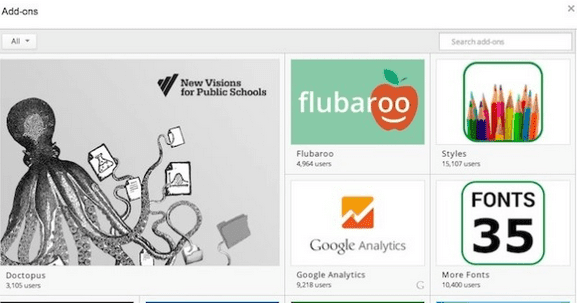
Al igual que Google Docs, las hojas de Google tienen un montón de complementos que traen nuevas funcionalidades:
• Estilos: añade la capacidad de diseño de Excel para cuando quieres hacer esas hojas de cálculo más emocionante que una serie de cuadros en blanco y negro.
• Combinar Valores: Suena aburrido, pero faltaba esta función de hoja de cálculo bastante común, por lo que es bueno usar este complemento.
• Buscador Avanzado: Reemplace el simple buscador por uno más funcional.
• Más Fuentes: Como su nombre lo indica, este le da acceso a una biblioteca de mayor fuentes para sus Hojas de cálculo de Google.
• Galería de plantillas: Para aquellos de nosotros que no son magos con las hojas de cálculo, las plantillas puede hacer nuestra vida más fácil.
Añadir más funciones con los scripts Personalizados
Estas secuencias de comandos añaden casi cualquier característica que te pueda imaginar a Google Docs y Hojas de cálculo. Son similares, en cierto modo, a macros de Office. Aquí hay algunos bastante útiles:
• Eliminar filas duplicadas: Una función básica que le hace falta a las hojas de cálculo.
• Añadir recordatorios a una hoja de cálculo: Las hojas de cálculo son fáciles de olvidar, este script hace posible añadir recordatorios.
• Combinar hojas de cálculo: Este script permite combinar hojas de cálculo en un DOC o PDF.
•Mensajes de correo electrónico con Calendario: Este script hace lo que se pueda escribir un correo electrónico en Gmail y utilizar una hoja de Google para desencadenar la hora de envío.
• Convertir unidades: convierte entre diferentes unidades dentro de las hojas de cálculo.
Familiarizarse con las diapositivas de Google
Google Slides es el software de presentación trabajado en Google Drive. A diferencia de Docs y Hojas de cálculo, realmente no se puede extender el poder de las Diapositivas (Todavía).
El truco real con Google Slides es simplemente familiarizarse con su funcionamiento y acostumbrarse a los temas. Una vez que termine la presentación, puede exportarlo en un montón de formatos, incluyendo Powerpoint, por lo que será capaz de ejecutar esa presentación en cualquier equipo te encuentras (también puede simplemente publicarla online).
Usted tiene un montón de opciones como alternativa de PowerPoint gratuitas y baratas, pero Google Diapositivas hace bien el trabajo.
Lo más probable es que si usted toma su tiempo, encontrará que la mayoría de nosotros puede trabajar dentro de las limitaciones de Google Drive.

Publicar un comentario
¿Tienes algo que Decir?
¡Pues es tu Oportunidad para Opinar!